Все способы:
Программа Скайп предусмотрена для общения со своими друзьями. Здесь, каждый выбирает для себя удобный способ. Для кого-то это видео или обычные звонки, а кому-то больше нравится режим текстовой переписки. В процессе такого общения у пользователей возникает вполне логичный вопрос: «А же удалить информацию из Скайп?». Давайте посмотрим как это сделать.
Способ 1: Очистить историю переписки
Для начала определимся, что вы хотите удалить. Если это сообщения из чата и смс, то никаких проблем.
Заходим в «Инструменты-Настройки-Чаты и SMS-Открыть дополнительные настройки». В поле «Сохранять историю» нажмем «Очистить историю». Все ваши SMS и сообщения из чата будут удалены полностью.
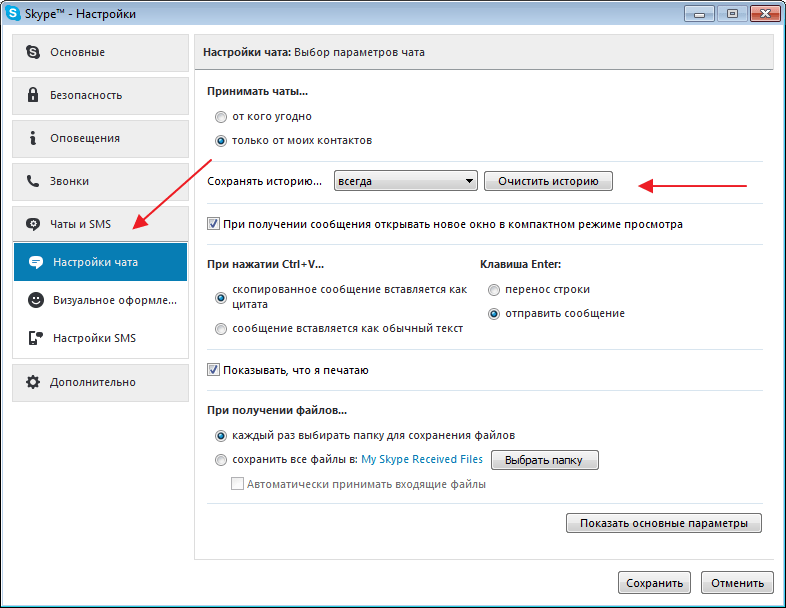
Способ 2: Удаление одиночных сообщений
Обратите внимание, что удалить прочитанное сообщение из переписки или беседу для одного контакта в программе не представляется возможным. Удаляются по одному, только свои отправленные сообщения. Кликнем на правую кнопку мыши. Жмем «Удалить».
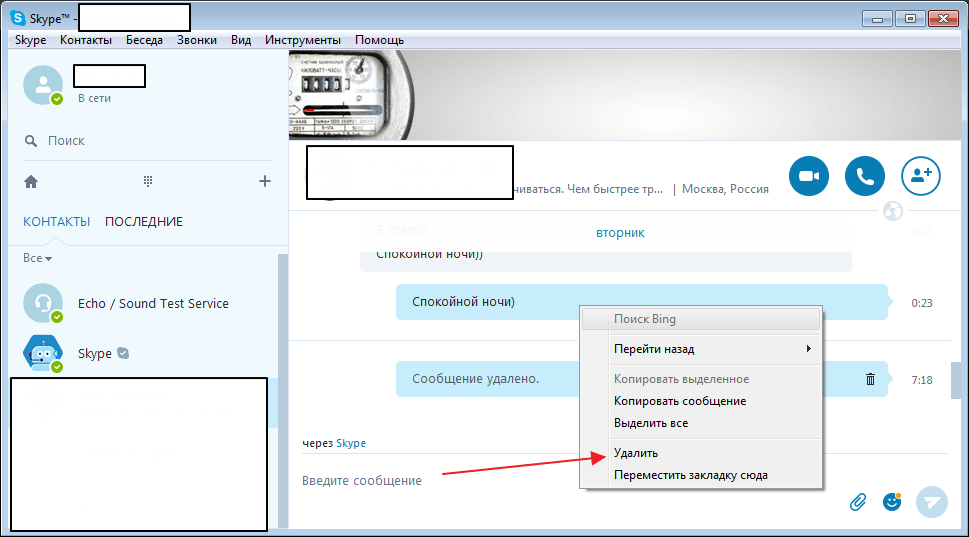
В интернете сейчас полно всяких подозрительных программ, которые обещают решить проблему. Я бы вам не советовал их использовать из-за большой вероятности подхватить вирусы.
Способ 3: Удаление профиля
Удалить разговор (звонки) у вас тоже не получится. Эта функция в программе не предусмотрена. Единственное, что можно сделать, это удалить профиль и создать новый (ну если очень нужно).
Для этого остановим программу Скайп в «Диспетчер задач-Процессы». В поиске компьютера впишем «%appdata%\Skype». В найденной папке отыщем свой профиль и удалим его. У меня эта папка называется «live#3aigor.dzian» у вас будет другая.
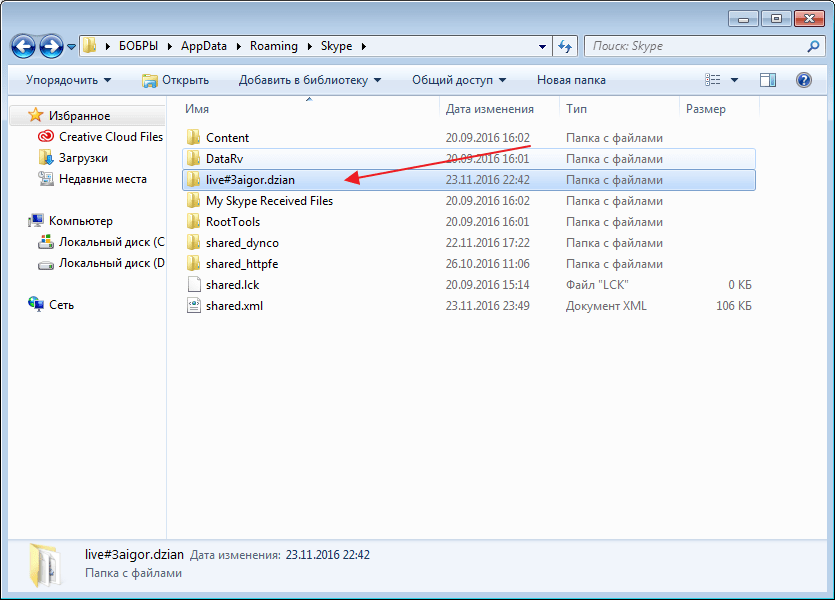
После этого опять входим в программу. У вас должна очистится вся история.
Способ 4: Удаление истории с одним пользователем
В том случае, если вам все же требуется удалить историю все же с одним пользователем, осуществить задуманное можно, но не без использования сторонних инструментов. В частности, в данной ситуации мы обратимся к программе DB Browser for SQLite.
Скачать программу DB Browser for SQLite
Дело в том, что история переписки Skype хранится на компьютере в виде базы данных формата SQLite, поэтому нам и потребуется обратиться к программе, позволяющей редактировать файлы данного типа, что и позволяет выполнить рассматриваемая нами небольшая бесплатная программа.
- Перед выполнением всего процесса, закройте программу Skype.
- Установив программу DB Browser for SQLite на компьютер, выполните ее запуск. В верхней части окна кликните по кнопке «Открыть базу данных».
- На экране отобразится окно проводника, в адресной строке которого вам потребуется пройти по следующей ссылке:
- После этого сразу же откройте папку с именем пользователя в Skype.
- Вся история в Skype хранится на компьютере в виде файла «main.db». Он нам и понадобится.
- Когда база данных откроется, в программе пройдите ко вкладке «Данные», а около пункта «Table» выберите значение «Conversations».
- На экране отобразятся логины пользователей, с которыми у вас сохранена переписка. Выделите тот логин, переписку с которым хотите удалить, а затем кликните по кнопке «Удалить запись».
- Теперь, чтобы сохранить обновленную базу данных, вам потребуется выбрать кнопку «Записать изменения».
Подробнее: Выход из программы Skype

%AppData%\Skype\
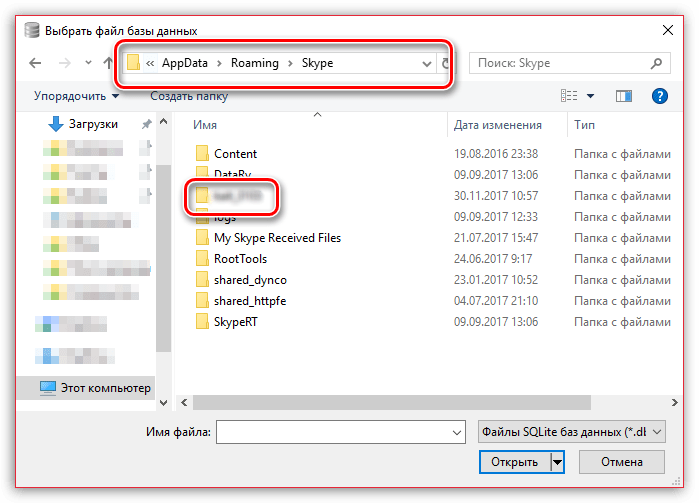
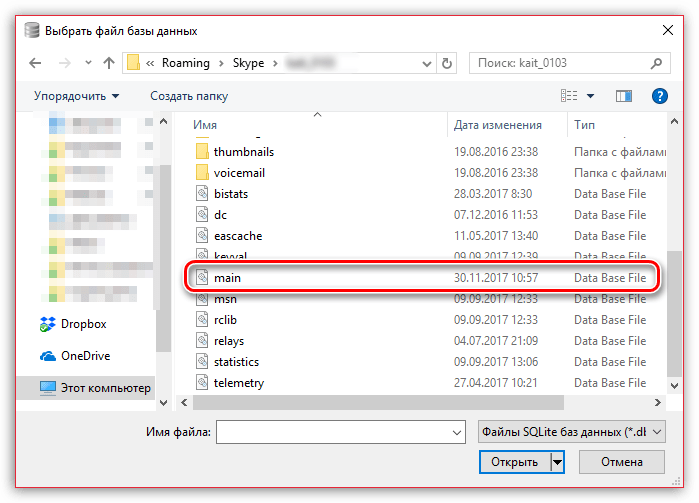
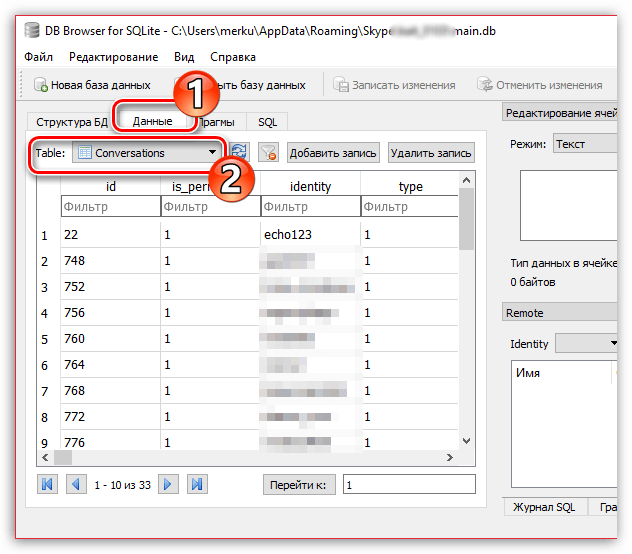
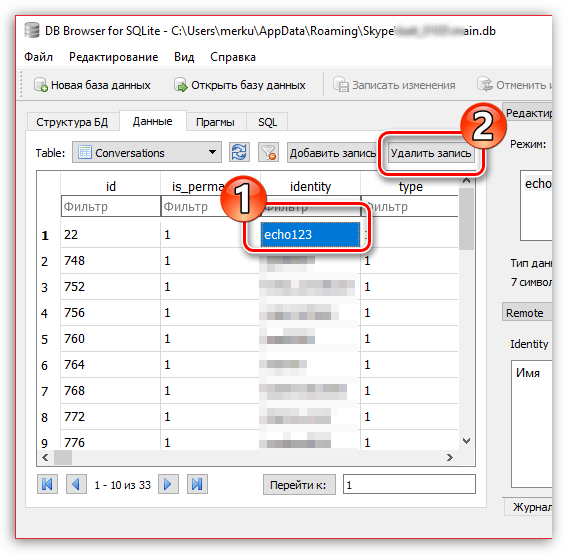
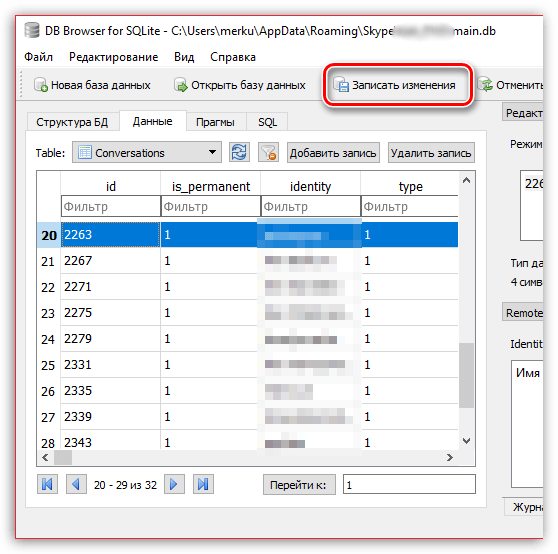
С этого момента можете закрыть программу DB Browser for SQLite и оценить, как она справилась со своей задачей, запустив Skype.
Способ 5: Удаление одного или нескольких сообщений
Если способ «Удаление одиночных сообщений» позволяет удалять лишь ваши текстовые сообщения, то данный способ позволяет удалить абсолютно любые месседжи.
Как и в прошлом способе, здесь нам потребуется обратиться к помощи программы DB Browser for SQLite.
- Выполните все действия с первый по пятый пункт, описанные в предшествующем способе.
- В окне программы DB Browser for SQLite пройдите ко вкладке «Данные» и в пункте «Table» выберите значение «Massages».
- На экране отобразится таблица, в котором вам потребуется прокрутить вправо, пока не найдете колонку «body_xml», в которой, собственно, и отображается сам текст полученных и отправленных сообщений.
- Найдя нужное сообщение, выделите его одним кликом мыши, а затем выберите кнопку «Удалить запись». Таким образом выполните удаление всех необходимых вам сообщений.
- И, наконец, чтобы завершить удаление выбранных сообщений, щелкните по кнопке «Записать изменения».
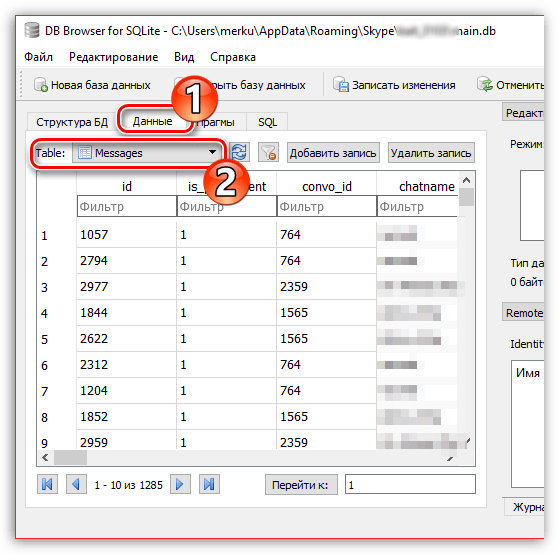
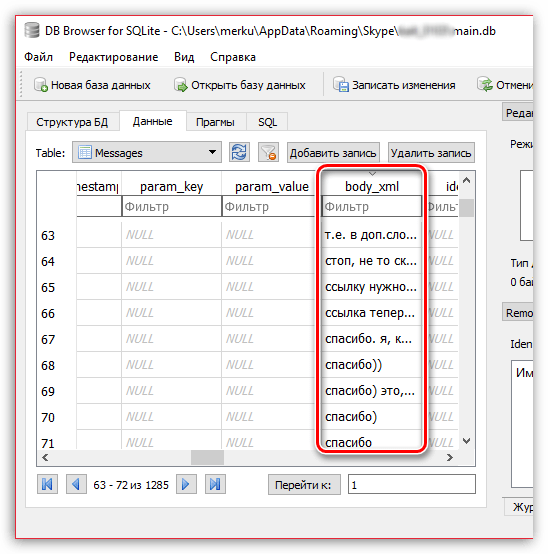
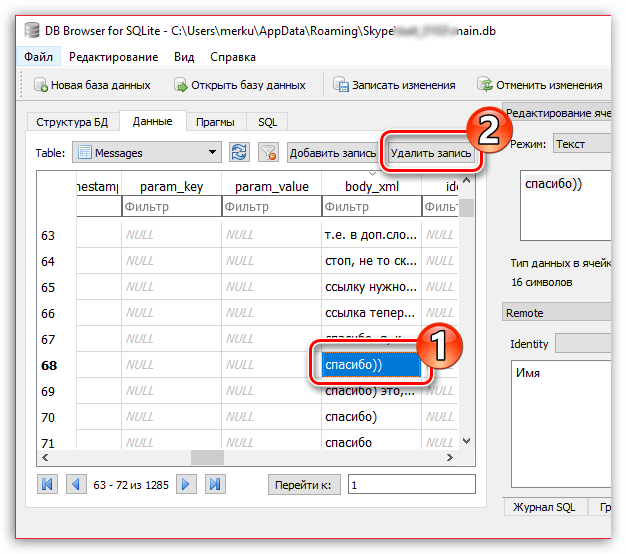
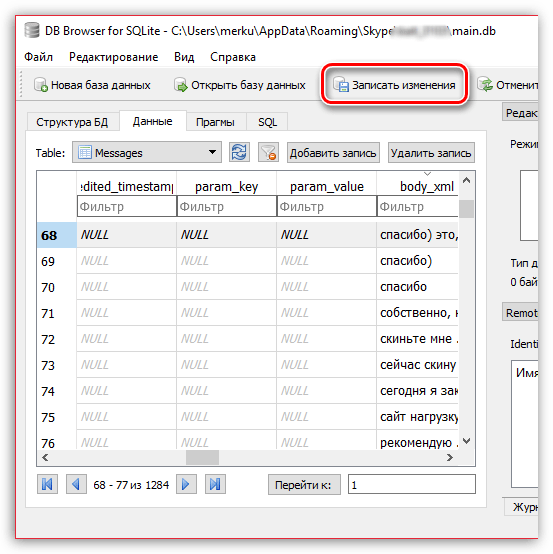
При помощи таких несложных приемов, вы сможете очистить свой Скайп от нежелательных записей.
 Наша группа в TelegramПолезные советы и помощь
Наша группа в TelegramПолезные советы и помощь
 lumpics.ru
lumpics.ru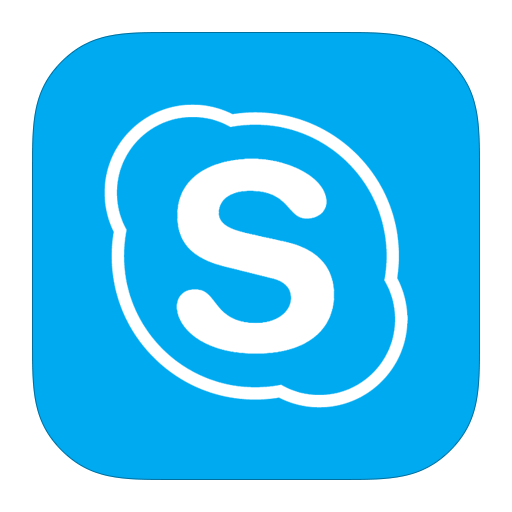



Про массовую очистку своих сообщений я раньше не знал, поэтому приходилось либо в ручную заметать свои следы, либо просто удалять контакт из скайпа и потом заново добавлять. Раньше именно так и чищал, сейчас вроде уже псле удаления контакта история всеравно сохраняется, но на сколько незнаю
Спасибо за грамотную и подробную подсказку, мне очень пригодилось!
Удаление истории больше не работает в скайп. Функционал остался по удалению. Но на самом деле теперь история просто скрывается и хранится. Если в дальнейшем нажать «показать историю за период», то увидите всю переписку.